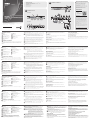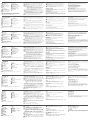A
Hardware Review
Front View
1 KVM Status Panel
2 OSD (Esc)
3 Port Selection Pushbuttons
4 Mode Selection Pushbutton
5 Selection button
6 Direction/Function buttons
7 Console Audio Ports
8 USB 2.0 Peripheral Port
9 IR Receiver
B
Hardware Installation
Rear View
1 Power Socket
2 Power Switch
3 Daisy Chain Control In/Out Ports
4 KVM Ports
5 Grounding Terminal
6 IR Receiver (Extension)
7 Console Ports
Use the diagram above and follow the steps below to set up the CM1284 unit.
1 Ground the CM1284 by connecting one end of a grounding wire to the
grounding terminal, and the other end of the wire to a suitable grounded
object.
9 Power on the KVM switch, the displays, and the computer/devices.
Note: The recommended power-on sequence is Port 1, Port 2, Port 3, and
then Port 4.
Operation
There are several convenient methods you can use to operate the CM1284 to
display the source device(s) connected to it.
Manual Switching
Use the front panel pushbuttons (1 to 4) to switch between KVM ports.
IR Remote Control
To select a source device with the remote control, press the numbered button
(1 to 4) that corresponds to the port to which it is connected.
Hotkeys
You can switch ports using the console’s keyboard by activating the Hotkey
Setting Mode (HSM). Please refer to the user manual for further hotkey control
details.
BHardware Installation
© Copyright 2019 ATEN® International Co., Ltd.
ATEN and the ATEN logo are trademarks of ATEN International Co., Ltd. All rights reserved. All
other trademarks are the property of their respective owners.
Part No. PAPE-1223- K90G Printing Date: 01/2019
4-Port USB HDMI Multi-View KVMPTM Switch
Quick Start Guide
CM1284
CM1284 4-Port USB HDMI Multi-View KVMPTM Switch www.aten.com
CM1284 Commutateur KVMPTM multi-vue USB HDMI 4 ports www.aten.com
CM1284 4-Port-USB-HDMI-Mehrfachansicht-KVMPTM -Switch www.aten.com
Conmutator KVMP Multi-Vista de 4-Puertos USB HDMITM CM1284 www.aten.com
CM1284 4-портовый KVMPTM коммутатор с поддержкой USB HDMI и функцией Multi-View www.aten.com
Switch KVMPTM USB HDMI Multi-View 4 porte CM1284 www.aten.com
Hotkey Setting Mode (HSM)
To invoke HSM, do the following:
1.Press and hold down the Num Lock key.
2.Press and release the minus key.
3.Release the Num Lock key.
On-Screen Display (OSD)
Additionally, you can activate the On-Screen Display (OSD) and confi gure the
CM1284 including assigning the KVM, Audio and USB Link focus for each PC
port, setting up channels, selecting the Display mode, and so on. To open the
OSD screen, trigger the drop down menu and click the settings icon on the
menu.
Package Contents
1 CM1284 4-Port USB HDMI Multi-View KVMPTM Switch
4 KVMI Cables (HDMI, USB, Audio)
1 Power Cord
1 IR Remote Control
1 Rack Mounting Kit
1 User Instructions
AHardware Review
12
34
HDMI Cable
PC1PC2PC3PC4
3
2
1
8
7
4
6
4
7
5
4
5 6 7
321
1
3 73 4 5 6 8 9
2
Front View
Rear View
A
Présentation du matériel
Vue de devant
1 Panneau d'état KVM
2 OSD (Échap)
3 Boutons poussoirs de sélection
de port
4 Bouton de sélection de mode
5 Bouton de sélection
6 Boutons de direction/fonction
7 Ports audio de la console
8 Port périphérique USB 2.0
9 Récepteur IR
Vue de derrière
1 Prise d'alimentation
2 Interrupteur marche/arrêt
3 Ports d'entrée/sortie de contrôle de
la connexion en guirlande
4 Ports KVM
5 Borne de terre
6 Récepteur IR (Extension)
7 Ports console
B
Installation du matériel
Utilisez le schéma ci-dessus et suivez les étapes ci-dessous pour confi gurer le
CM1284.
1 Mettez le CM1284 à la terre en raccordant une extrémité d'un fi l de terre à
la borne de terre et l'autre extrémité du fi l à un objet mis à la terre adapté.
8 Branchez le cordon d'alimentation à la prise de courant du CM1284,
puis branchez l'autre extrémité du cordon d'alimentation à une source de
courant CA.
9 Allumez le commutateur KVM, les écrans et l'ordinateur/appareils.
Remarque : La séquence de mise sous tension recommandée est Port 1,
Port 2, Port 3, puis Port 4.
Fonctionnement
Vous pouvez utiliser plusieurs méthodes pratiques pour faire fonctionner le
CM1284 et affi cher le(s) périphérique(s) source qui lui sont connectés.
Commutation manuelle
Utilisez les boutons du panneau avant (1 à 4) pour basculer entre les ports KVM.
Télécommande IR
Pour sélectionner un périphérique source avec la télécommande, appuyez sur le
bouton numéroté (1 à 4) correspondant au port auquel il est connecté.
Touches de raccourcis
Vous pouvez changer de port à l'aide du clavier de la console en activant le
mode de réglage des touches de raccourcis (HSM). Veuillez consulter le manuel
d'utilisation pour plus de détails sur le contrôle des touches de raccourcis.
Mode de réglage des touches de raccourcis (HSM)
Pour appeler le HSM, procédez comme suit :
1.Appuyez sur la touche Verr Num et maintenez-la enfoncée.
2. Appuyez et relâchez la touche moins.
3. Relâchez la touche Verr Num.
Menu OSD (Affi chage à l'écran)
Vous pouvez également activer le menu OSD (Affi chage à l'écran) et
confi gurer le CM1284, notamment affecter la liaison KVM, Audio et USB sur
chaque port du PC, confi gurer les canaux, sélectionner le mode d'affi chage,
etc. Pour ouvrir le menu OSD, faites apparaître le menu déroulant et cliquez
sur l'icône des paramètres dans le menu.
A
Hardwareübersicht
Ansicht von vorne
1 KVM-Statusblende
2 OSD (Esc)
3 Anschlussauswahltasten
4 Modusauswahldrucktaste
5 Auswahltaste
6 Richtungs-/Funktionstasten
7 Konsolen-Audioanschlüsse
8 USB-2.0-Peripherie-Anschluss
9 IR-Empfänger
Ansicht von hinten
1 Netzanschluss
2 Netzschalter
3 Ein-/Ausgänge Daisy-Chain-
Steuerung
4 KVM-Ports
5 Erdungsklemme
6 IR-Empfänger (Erweiterung)
7 Konsolenports
B
Hardwareinstallation
Verwenden Sie das obige Diagramm und führen Sie die folgenden Schritte aus,
um das CM1284 Gerät einzurichten.
1 Erden Sie den CM1284, indem Sie ein Ende des Erdungskabels mit der
Erdungsklemme und das andere Ende mit einem geeigneten geerdeten
Objekt verbinden.
7 Schließen Sie Ihre USB-Peripheriegeräte an die USB Typ-A Anschlüsse an,
einen an der Vorderseite und den anderen an der Rückseite.
8 Stecken Sie das Netzkabel in die Netzeingangsbuchse des CM1284 und
dann das andere Ende des Netzkabels in eine Wechselstromquelle.
9 Schalten Sie den KVM-Switch, die Bildschirme und den Computer/Geräte
ein.
Hinweis: Die empfohlene Einschaltsequenz ist Anschluss 1, Anschluss 2,
Anschluss 3 und dann Anschluss 4.
Bedienung
Es gibt verschiedene komfortable Methoden zur Bedienung des CM1284 zur
Anzeige des/der verbundenen Eingangsgeräte(s).
Manuell wechseln
Wechseln Sie mit den Drucktasten (1 bis 4) an der Frontblende zwischen den
KVM-Anschlüssen.
IR-Fernbedienung
Wählen Sie ein Eingangsgerät mit der Fernbedienung, indem Sie die dem
Anschluss entsprechende Zifferntaste (1 bis 4) drücken.
Schnelltasten
Sie können Anschlüsse über das Bedienfeld der Konsole wechseln, indem
Sie den Tastenkombinationseinstellungsmodus (HSM) aktivieren. Weitere
Einzelheiten zur Steuerung mittels Tastenkombinationen fi nden Sie in der
Bedienungsanleitung.
Tastenkombinationseinstellungsmodus (HSM)
Gehen Sie zum Aufrufen des HSM wie folgt vor:
1. Halten Sie die Num-Taste gedrückt.
2. Drücken Sie kurz die Minus-Taste.
3. Lassen Sie die Num-Taste los.
Bildschirmanzeige (OSD)
Darüber hinaus können Sie die Bildschirmanzeige (OSD) aktivieren und den
CM1284 konfi gurieren, einschließlich der Zuweisung des KVM, der Audio-
und USB-Verbindungsfokussierung für jeden PC-Anschluss, der Einrichtung
von Kanälen, der Auswahl des Anzeigemodus usw. Lösen Sie zum Einblenden
des Bildschirmmenüs das Auswahlmenü aus und klicken Sie im Menü auf das
Einstellungssymbol.
A
Revisión de hardware
Vista frontal
1 Panel de estado del KVM
2 OSD (Esc)
3 Pulsadores de selección de
puerto
4 Pulsadores de selección de modo
5 Botón de selección
6 Botones de dirección/función
7 Puertos de audio de la consola
8 Puerto Periférico USB 2.0
9 Receptor IR
Vista posterior
1 Toma de alimentación
2 Interruptor de alimentación
3 Control de conexión en cadena de
puertos de entrada/salida
4 Puertos KVM
5 Terminal de toma de tierra
6 Receptor IR (Extensión)
7 Puertos de consola
B
Instalación de hardware
Utilice el diagrama de arriba y siga los pasos a continuación para confi gurar la
unidad CM1284.
7 Conecte sus periféricos USB a los puertos USB tipo A, uno en el panel
frontal y el otro en el panel posterior.
8 Conecte el cable de alimentación a la toma de corriente del CM1284 y
luego conecte el otro extremo del cable de alimentación a una fuente de
alimentación de CA.
9 Encienda el switch KVM, las pantallas y el ordenador/dispositivos.
Nota: La secuencia de encendido recomendada es Puerto 1, Puerto 2,
Puerto 3 y luego Puerto 4.
Funcionamiento
Hay varios métodos convenientes que puede usar para hacer funcionar el
CM1284 para mostrar el(los) dispositivo(s) fuente(es) conectado(s).
Conmutación manual
Use los pulsadores del panel frontal (1 a 4) para alternar entre los puertos KVM.
Mando a distancia IR
Para seleccionar un dispositivo fuente con el mando a distancia, presione el
botón numerado (1 a 4) que corresponde al puerto al que está conectado.
Teclas de acceso rápido
Puede cambiar los puertos utilizando el teclado de la consola activando el
Modo de confi guración de teclas de acceso rápido (HSM). Consulte el manual
del usuario para obtener más detalles sobre el control de teclas de acceso
rápido.
Modo de confi guración de teclas de acceso rápido (HSM)
Para recurrir a las teclas de acceso rápido (HSM), haga lo siguiente:
1. Pulse y mantenga presionada la tecla Bloq Num.
2. Presione y suelte la tecla menos.
3. Suelte la tecla Bloq Num.
Visualización en pantalla (OSD)
Además, puede activar la visualización en pantalla (OSD) y confi gurar el
CM1284, incluida la asignación del foco del del enlace del KVM, del audio y
del USB para cada puerto de PC, confi gurar canales, seleccionar el modo de
visualización, y así sucesivamente. Para abrir la pantalla OSD, active el menú
desplegable y haga clic en el ícono de confi guración en el menú.
A
Descrizione hardware
Vista anteriore
1 Pannello di stato KVM
2 OSD (Esc)
3 Pulsanti di selezione porta
4 Pulsante di selezione modalità
5 Pulsante di selezione
6 Pulsanti di direzione/funzione
7 Porte audio console
8 Porta periferica USB 2.0
9 Ricevitore IR
Vista posteriore
1 Presa di alimentazione
2 Interruttore di alimentazione
3 Porte di ingresso/uscita controllo
collegamento a catena
4 Porte KVM
5 Terminale di massa
6 Ricevitore IR (Estensione)
7 Porte console
B
Installazione dell'hardware
Usare il diagramma qua sopra e seguire i passaggi seguenti per confi gurare
l'unità CM1284.
6 All'altra estremità del cavo USB HDMI KVM, collegare i connettori HDMI,
USB e audio alle rispettive porte del computer.
7 Collegare le periferiche USB alle porte USB di tipo A, una sul pannello
anteriore e l'altra sul pannello posteriore.
8 Collegare il cavo di alimentazione alla presa di alimentazione del CM1284,
quindi collegare l'altra estremità del cavo di alimentazione a una fonte di
alimentazione CA.
9 Accendere lo switch KVM, i display e il computer/i dispositivi.
Nota: La sequenza di accensione consigliata è Porta 1, Porta 2, Porta 3 e
quindi Porta 4.
Funzionamento
Esistono diversi metodi utili per utilizzare il CM1284 per visualizzare i dispositivi
sorgente ad esso collegati.
Cambio manuale
Utilizzare i pulsanti del pannello anteriore (da 1 a 4) per commutare tra le porte
KVM.
Telecomando infrarosso
Per selezionare un dispositivo sorgente con il telecomando, premere il tasto
numerico (1-4) corrispondente alla porta a cui è collegato.
Tasti di scelta rapida
È possibile cambiare le porte utilizzando la tastiera della console attivando la
modalità di impostazione tasti di scelta rapida (HSM). Per ulteriori dettagli sul
controllo dei tasti di scelta rapida, fare riferimento al manuale utente.
Modalità di impostazione tasti di scelta rapida (HSM)
Fare come segue per richiamare la modalità HSM:
1. Tenere premuto il tasto BLOC NUM.
2. Premere e lasciare il tasto meno.
3. Lasciare il tasto BLOC NUM.
OSD
Inoltre, è possibile attivare il menu OSD e confi gurare il CM1284, compresa
l'assegnazione dell'attivazione di KVM, Audio e Collegamento USB per
ciascuna porta PC, l'impostazione dei canali, la selezione della modalità di
visualizzazione e così via. Per aprire la schermata OSD, attivare il menu a
discesa e fare clic sull'icona delle impostazioni nel menu.
A
Обзор аппаратного обеспечения
Вид спереди
1 Панель индикации состояния
KVM
2 Экранное меню (Esc)
3 Кнопки выбора порта
4 Клавиша выбора режима
5 Клавиша выбора
6 Клавиши направления/
функций
7 Аудиопорты консоли
8 Периферийный порт USB 2.0
9 ИК-приемник
Вид сзади
1 Разъем питания
2 Переключатель питания
3 Порты ввода/вывода устройства
шлейфового управления
4 KVM порты
5 Заземляющий контакт
6 ИК-приемник (удлинитель)
7 Порты консоли
B
Установка аппаратного обеспечения
Руководствуясь схемой установки выше, выполните следующую
процедуру установки устройства CM1284.
6 Подсоедините HDMI, USB и аудиоразъемы, расположенные на
другом конце кабеля USB HDMI KVM, к соответствующим портам на
компьютере.
7 Подключите периферийные USB-устройства к периферийным
портам USB (тип A) — одно к порту на передней панели, а другое к
порту на задней панели.
8 Подсоедините шнур блока питания к гнезду питания CM1284, а
другой конец к источнику питания пер.тока.
9 Включите коммутатор KVM, мониторы, компьютер и устройства.
Примечание. Рекомендованная последовательность включения:
Порт 1, Порт 2, Порт 3, а затем Порт 4.
Эксплуатация
Существует несколько удобных способов управления CM1284 для
отображения подключенных к нему устройств-источников сигнала.
Переключение вручную (OSD)
Переключение портов KVM выполняется кнопками, расположенными
на передней панели (1-4).
ИК-пульт дистанционного управления
Чтобы выбрать источник сигнала с пульта дистанционного управления,
нажмите на кнопку с номером (1-4), соответствующим порту, к которому
он подключен.
Клавиши быстрого вызова
Для переключения портов с клавиатуры консоли активируйте режим
установки клавиш быстрого вызова(HSM). Дополнительные сведения
об управлении с помощью клавиш быстрого вызова представлены в
руководстве пользователя.
Режим установки клавиш быстрого вызова (HSM)
Для вызова HSM выполните следующие действия.
1. Нажмите и удерживайте клавишу Num Lock.
2. Нажмите и отпустите клавишу "минус".
3. Отпустите клавишу Num Lock.
Экранное меню (OSD)
Кроме того, можно вызвать экранное меню и настроить параметры
CM1284, включая назначение KVM, Аудио и USB Link focus для каждого
порта ПК, настройку каналов, выбор режима отображения и другое. Для
вызова экранного меню откройте раскрывающееся меню и щелкните
значок настройки в меню.
2 Plug your USB keyboard and USB mouse into the USB Console Ports located
on the unit’s rear panel.
3 Plug your main HDMI display to Console HDMI Port 1, located on the unit's
rear panel, and the second display to Console HDMI Port 2.
Note: The display connected to Console HDMI Port 1 supports operations on
system confi guration and multi-view displays; the display connected
to Console HDMI Port 2 is limited to showing a selected source in full
screen.
4 To use separate microphone and speakers, plug them into the analog audio
ports on the unit's front or the rear panel. When the audio ports on both
the front-panel and rear-panel are used, the front panel takes priority.
5 Using the USB HDMI KVM cables, plug the HDMI, USB, and audio
connectors to their corresponding ports on the rear of the KVM switch.
6 At the other end of the USB HDMI KVM cable, plug the HDMI, USB, and
audio connectors into their respective ports on the computer.
7 Plug your USB peripherals into the USB Type-A ports, one on the front
panel and the other on the rear panel.
8 Plug the power cord into the CM1284's power socket, and then plug the
other end of the power cord into an AC power source.
2 Branchez votre clavier USB et votre souris USB sur les ports USB de la
console situés sur le panneau arrière de l'appareil.
3 Branchez votre affi chage HDMI principal au Port 1 de la Console HDMI,
situé sur le panneau arrière de l'appareil, et le second affi chage au Port 2
de la Console HDMI.
Remarque : L'affi chage connecté au Port 1 HDMI de la console prend
en charge les opérations de confi guration du système et les
affi chages multi-vues ; l'affi chage connecté au Port 2 HDMI de la
console est limité à l'affi chage d'une source sélectionnée en plein
écran.
4 Pour utiliser un microphone et des haut-parleurs séparés, branchez-les aux
ports audio analogiques du panneau avant ou arrière de l'appareil. Lorsque
les ports audio du panneau avant et du panneau arrière sont utilisés, le
panneau avant est prioritaire.
5 À l'aide des câbles KVM HDMI USB, branchez les connecteurs HDMI, USB
et audio aux ports correspondants à l'arrière du commutateur KVM.
6 À l'autre extrémité du câble KVM USB HDMI, branchez les connecteurs
HDMI, USB et audio sur leurs ports correspondants sur l'ordinateur.
7 Branchez vos périphériques USB aux ports USB de type A, l'un sur le
panneau avant et l'autre sur le panneau arrière.
2 Schließen Sie USB-Tastatur und USB-Maus an den USB-Konsolenanschlüssen
an der Rückblende des Gerätes an.
3 Schließen Sie Ihren Haupt-HDMI-Bildschirm an den Konsolen-HDMI-
Anschluss 1 an, der sich auf der Rückseite des Geräts befi ndet, und den
zweiten Bildschirm an den Konsolen-HDMI-Anschluss 2.
Hinweis: Der an den Konsolen-HDMI-Anschluss 1 angeschlossene Bildschirm
unterstützt die Bedienung der Systemkonfi guration und der
Mehrbildschirmanzeige; der an den Konsolen-HDMI-Anschluss 2
angeschlossene Bildschirm ist darauf beschränkt, eine ausgewählte
Quelle im Vollbildmodus anzuzeigen.
4 Um ein separates Mikrofon und separate Lautsprecher zu verwenden,
schließen Sie diese an die analogen Audioanschlüsse an der Vorder-
oder Rückseite des Geräts an. Wenn die Audioanschlüsse sowohl an
der Vorderseite als auch an der Rückseite verwendet werden, hat die
Vorderseite Vorrang.
5 Schließen Sie die HDMI-, USB- und Audioanschlüsse mit Hilfe der USB-
HDMI-KVM-Kabel an die entsprechenden Anschlüsse auf der Rückseite des
KVM-Switches an.
6 Schließen Sie am anderen Ende des USB-HDMI-KVM-Kabels die
HDMI-, USB- und Audioanschlüsse an ihre entsprechenden Anschlüsse am
Computer an.
1 Conecte a tierra el CM1284 conectando un extremo de un cable de
conexión a tierra al terminal de conexión a tierra, y el otro extremo del
cable a un objeto adecuado conectado a tierra.
2 Enchufe su teclado y su ratón USB en los puertos de la consola USB
ubicados en el panel posterior de la unidad.
3 Conecte su pantalla HDMI principal al puerto HDMI 1 de la consola,
ubicado en el panel posterior de la unidad y la segunda pantalla al puerto
HDMI 2 de la consola.
Nota: La pantalla conectada al puerto HDMI 1 de la consola admite
operaciones en la confi guración del sistema y pantallas de vista
múltiple; la pantalla conectada al puerto HDMI 2 de la consola está
limitado a mostrar la fuente seleccionada en pantalla completa.
4 Para usar un micrófono y altavoces separados, conéctelos a los puertos
de audio analógico en el panel frontal o posterior de la unidad. Cuando
se utilizan los puertos de audio a la vez en el panel frontal y en el panel
posterior, el panel frontal tiene prioridad.
5 Usando los cables USB HDMI KVM, conecte los conectores HDMI, USB y de
audio a sus puertos correspondientes en la parte posterior del switch KVM.
6 En el otro extremo del cable USB HDMI KVM, conecte el HDMI, el USB y
los conectores de audio a sus respectivos puertos en el PC.
1 Collegare a massa l'unità CM1284 collegando un'estremità del cavo per
la messa a terra al terminale di massa, e l'altra estremità del cavo a un
oggetto collegato a terra.
2 Collegare la tastiera e il mouse USB alle porte USB della console poste sul
pannello posteriore del dispositivo.
3 Collegare il display HDMI principale alla porta HDMI 1 della console, situata
sul pannello posteriore dell'unità, e il display secondario alla porta HDMI 2
della console.
Nota: il display collegato alla porta HDMI 1 della console supporta le
operazioni sulla confi gurazione del sistema e sui display multi-vista;
il display collegato alla porta HDMI 2 e della console è limitato alla
visualizzazione a schermo intero di una sorgente selezionata.
4 Per usare microfono e altoparlanti separati, collegarli alle porte audio
analogiche posizionate sul pannello anteriore o posteriore dell'unità. Se si
utilizzano le porte audio sia sul pannello anteriore che su quello posteriore,
quello anteriore ha la priorità.
5 Usando i cavi USB HDMI KVM, collegare i connettori HDMI, USB e audio
alle corrispondenti porte sulla parte posteriore dello switch KVM.
1 Выполните заземление CM1284: подсоедините один конец
заземляющего провода к заземляющему разъему, а другой конец
провода - к подходящему заземленному объекту.
2 Подключите USB клавиатуру и мышь к USB портам консоли на
задней панели устройства.
3 Подключите главный монитор HDMI к консольному порту HDMI 1 на
задней панели устройства, а второй монитор к консольному порту HDMI 2.
Примечание: Монитор, подключенный к консольному порту HDMI
1, поддерживает операции по настройке системных
параметров и управлению несколькими мониторами;
Монитор, подключенный к консольному порту HDMI 2,
поддерживает только полноэкранный просмотр одного
выбранного источника.
4 Для использования раздельных микрофона и динамиков подключите
их к аналоговым аудиопортам на передней или задней панели. Если
одновременно используются аудиопорты на передней и задней
панели, приоритет будут иметь порты на передней панели.
5 При использовании кабелей «USB/HDMI/KVM» подсоедините
разъемы HDMI, USB и аудио к соответствующим портам на задней
панели коммутатора KVM.
Support and Documentation Notice
All information, documentation, fi rmware,
software utilities, and specifi cations
contained in this package are subject to
change without prior notifi cation by
the manufacturer.
To reduce the environmental impact of our
products, ATEN documentation and software
can be found online at
http://www.aten.com/download/
Technical Support
www.aten.com/support
이 기기는 업무용(A급) 전자파적합기기로서 판매자 또는
사용자는 이 점을 주의하시기 바라며, 가정외의 지역에
서 사용하는 것을 목적으로 합니다.
Scan for
more information
EMC Information
FEDERAL COMMUNICATIONS COMMISSION INTERFERENCE
STATEMENT:
This equipment has been tested and found to comply with the limits
for a Class A digital device, pursuant to Part 15 of the FCC Rules.
These limits are designed to provide reasonable protection against
harmful interference when the equipment is operated in a commercial
environment. This equipment generates, uses, and can radiate radio
frequency energy and, if not installed and used in accordance with
the instruction manual, may cause harmful interference to radio
communications. Operation of this equipment in a residential area
is likely to cause harmful interference in which case the user will be
required to correct the interference at his own expense.
FCC Caution: Any changes or modifi cations not expressly approved by
the party responsible for compliance could void the user's authority to
operate this equipment.
Warning: Operation of this equipment in a residential environment
could cause radio interference.
This device complies with Part 15 of the FCC Rules. Operation is subject
to the following two conditions: (1) this device may not cause harmful
interference, and (2) this device must accept any interference received,
including interference that may cause undesired operation.

CM1284 Switch USB HDMI Multi-View KVMPTM de 4 portas www.aten.com
CM1284 4 Bağlantı Noktalı USB HDMI Çoklu Görüntüleme KVMPTM Anahtarı www.aten.com
CM1284 4-portowy przełącznik USB HDMI Multi-View KVMPTM www.aten.com
Перемикач CM1284 4 порти USB HDMI із переглядом багатьох зображень KVMPTM www.aten.com
サポートお問合せ窓口:+81-3-5615-5811
HDMI 4K対応4分割 KVMP www.aten.com
www.aten.com 技術服務專線:+886-2-8692-6959
CM1284 4 埠 USB HDMI 多視窗 KVM 多電腦切換器
CM1284 4 端口 USB HDMI 多视图 KVMPTM 切换器 www.aten.com 电话支持:+86-400-810-0-810
CM1284 4- 포트 USB HDMI 멀티뷰 KVMPTM 스위치 www.aten.com Phone: +82-2-467-6789
A
Огляд апаратного забезпечення
Вигляд спереду
1 Панель статусу KVM
2 ЕМ (Esc)
3 Апаратні кнопки вибору
портів
4 Апаратні кнопки вибору
режиму
5 Кнопка вибору
6 Кнопки управління/функції
7 Порти аудіо консолі
8 Периферійний порт USB 2.0
9 Інфрачервоний приймач
Вигляд ззаду
1 Розетка живлення
2 Перемикач живлення
3 Порти входу/виходу для
послідовного підключення
4 Порти KVM
5 Контакт заземлення
6 Інфрачервоний приймач
(розширання)
7 Порти консолі
B
Інсталяція апаратного забезпечення
Скористайтесь наведеним вище кресленням, та виконайте наступні
кроки для встановлення пристрою CM1284.
7 Підключіть периферійні пристрої USB до портів USB Type-A, одного
на передній панелі та інших на задній панелі.
8 Підключіть шнур живлення до гнізда живлення CM1284, а потім
підключіть інший кінець шнура живлення до джерела живлення
змінного струму.
9 Увімкніть комутатор KVM, дисплеї та комп’ютер/пристрої.
Примітка. Рекомендована послідовність увімкнення: Порт 1, Порт
2, Порт 3, а потім Порт 4.
Принцип роботи
Існує декілька зручних методів керування CM1284 для відображення
приєднаних до нього пристроїв джерела.
Перемикання вручну
Використовуйте кнопки на передній панелі (від 1 до 4) для перемикання
між портами KVM.
Пульт ІЧ дистанційного керування
Щоб вибрати джерело сигналу за допомогою дистанційного керування,
натисніть кнопку з номером (від 1 до 4), який відповідає підключеному
порту.
Ярлики
Порти можна перемикати за допомогою клавіатури консолі, активуючи
режим налаштування ярлика (HSM). Докладніше про керування
ярликом – у посібнику користувача.
Режим налаштування ярлика (HSM)
Щоб викликати HSM, виконайте дії, вказані нижче:
1. Натисніть і утримуйте клавішу Num Lock.
2. Натисніть і відпустіть клавішу мінус.
3. Відпустіть клавішу Num Lock.
Екранне Меню (OSD)
Крім того, можна активувати Екранне Меню (OSD) і налаштувати
CM1284, включаючи визначення фокусу для лінії KVM, Audio та
USB для кожного порту ПК, налаштування каналів, вибір режиму
відображення тощо. Щоб відкрити екран Екранного Меню, запустіть
спадне меню та натисніть піктограму налаштувань в меню.
A
Donanıma Bakış
Önden Görünüm
1 KVM Durum Paneli
2 OSD (Esc)
3 Bağlantı Noktası Seçimi Basma
Düğmeleri
4 Mod Seçimi Basma Düğmeleri
5 Seçim düğmesi
6 Yön/İşlev düğmeleri
7 Konsol Ses Bağlantı Noktaları
8 USB 2.0 Çevre Birimi Bağlantı Noktası
9 Kızılötesi Alıcı
Arkadan Görünüm
1 Güç Priz
2 Güç Anahtarı
3 Daisy Zincir Kontrolü Giriş/Çıkış
Bağlantı Noktaları
4 KVM bağlantı
5 Topraklama Terminali
6 Kızılötesi Alıcısı (Uzantı)
7 Konsol Bağlantı Noktaları
B
Donanım Kurulumu
CM1284 ünitesini kurmak için yukarıdaki diyagramı kullanın ve aşağıdaki
adımları takip edin.
7 USB çevre birimlerinizi, biri ön ve diğeri arka panelde bulunan USB Tip-A
bağlantı noktalarına takın.
8 Güç kablosunu CM1284'ün güç soketine bağlayın ve sonra güç
kablosunun diğer ucunu bir AC güç kaynağına bağlayın.
9 KVM sivicinin, ekranların ve bilgisayarın/aygıtların güçlerini açın.
Not: Önerilen açma sırası Bağlantı Noktası 1, Bağlantı Noktası 2,
Bağlantı Noktası 3 ve Bağlantı Noktası 4 şeklindedir.
Çalıştırma
Bağlanan kaynak aygıtları görüntülemek amacıyla CM1284 birimini
çalıştırmak için birçok uygun yöntem vardır.
Elle Geçiş Yapma
KVM bağlantı noktaları arasında geçiş yapmak için ön panel basma
düğmelerini (1 ila 4) kullanın.
Kızılötesi Uzaktan Kumanda
Uzaktan kumandayla bir kaynak aygıt seçmek için, bağlandığı bağlantı
noktasına karşılık gelen rakam düğmesine (1 ila 4) basın.
Kısayol Tuşları
Kısayol Tuşu Ayarlama Modunu (HSM) etkinleştirerek konsol klavyesi
aracılığıyla bağlantı noktaları arasında geçiş yapabilirsiniz. Kısayol tuşu
denetimi konusunda daha fazla ayrıntı için lütfen kullanım kılavuzuna
başvurun.
Kısayol Tuşu Ayarlama Modu (HSM)
HSM özelliğini başlatmak için aşağıdaki işlemleri yapın:
1. Num Lock tuşunu basılı tutun.
2. Eksi tuşuna basın ve bırakın.
3. Num Lock tuşunu bırakın.
Ekran Menüsü (OSD)
Ayrıca, Ekran Menüsünü (OSD) etkinleştirebilir ve CM1284 birimini, her bir
bilgisayar bağlantı noktası için KVM, Ses ve USB Bağlantısı odağı atama,
kanallar ayarlama, Ekran modunu seçme ve benzeri işlemler de dâhil olmak
üzere yapılandırabilirsiniz. Ekran menüsünü açmak için, aşağı açılır menüyü
tetikleyin ve menüdeki ayarlar simgesine tıklayın.
A
Informacje o urządzeniu
Widok z przodu
1 Panel stanu KVM
2 OSD (Esc)
3 Przyciski wyboru portów
4 Przycisk wyboru trybu
5 Przycisk wyboru
6 Przyciski kierunkowe/funkcyjne
7 Porty audio konsoli
8 Porty urządzeń peryferyjnych
USB 2.0
9 Odbiornik podczerwieni
Widok od tyłu
1 Gniazdo zasilania
2 Przełącznik zasilania
3 Porty We/Wy sterowania
połączeniem łańcuchowym
4 Porty KVM
5 Gniazdo uziemienia
6 Odbiornik podczerwieni
(przedłużenie)
7 Porty konsoli
B
Instalacja urządzenia
Korzystając z powyższego schematu i należy wykonać poniższe czynności,
aby skongurować urządzenie CM1284.
7 Podłączyć urządzenia peryferyjne USB do portów USB typu A, jeden na
panelu przednim, a drugi na panelu tylnym.
8 Podłączyć przewód zasilający do gniazda zasilania CM1284, a
następnie podłączyć drugi koniec przewodu zasilającego do źródła
prądu przemiennego.
9 Włączyć przełącznik KVM, wyświetlacze i komputer/urządzenia.
Uwaga: Zalecana kolejność włączania to Port 1, Port 2, Port 3, a następnie
Port 4.
Działanie
Dostępnych jest kilka przystępnych metod obsługi urządzenia CM1284 i
wyświetlania zawartości podłączonych do niego urządzeń źródłowych.
Przełączanie ręczne
Użyj przycisków na panelu przednim (od 1 do 4) do przełączania między
portami KVM.
Pilot na podczerwień
Aby wybrać urządzenie źródłowe za pomocą pilota zdalnego sterowania,
naciśnij przycisk numeryczny (od 1 do 4), odpowiadający portowi, do
którego urządzenie jest podłączone.
Przyciski skrótów
Porty można przełączać za pomocą klawiatury konsoli po uaktywnieniu
trybu ustawiania przycisków skrótów (HSM). Szczegółowe informacje o
sterowaniu za pomocą przycisków skrótów można znaleźć w podręczniku
użytkownika.
Tryb ustawiania przycisków skrótów (HSM)
W celu wywołania trybu HSM należy wykonać poniższe czynności:
1. Naciśnij i przytrzymaj klawisz Num Lock.
2. Naciśnij i zwolnij klawisz minusa.
3. Zwolnij klawisz Num Lock.
Menu ekranowe (OSD)
Dodatkowo można także uaktywnić menu ekranowe (OSD) i skongurować
urządzenie CM1284, w tym m.in. przypisać koncentrację połączenia KVM,
audio i USB dla każdego portu PC, skongurować kanały, wybrać tryb
wyświetlania itp. Aby otworzyć ekran menu OSD, wyświetl menu rozwijane i
kliknij ikonę ustawień.
A
Vista do hardware
Vista frontal
1 Painel de estado KVM
2 OSD (Esc)
3 Botões de seleção de porta
4 Botão de seleção de modo
5 Botão de seleção
6 Botões de função/direcionais
7 Portas de áudio de consola
8 Porta de periféricos USB 2.0
9 Recetor de infravermelhos
Vista posterior
1 Tomada de alimentação
2 Interruptor de energia
3 Portas de entrada/saída de controlo
de ligação em cadeia
4 Portas KVM
5 Terminal de ligação à terra
6 Recetor de infravermelhos
(Extensão)
7 Portas de consola
B
Instalação do hardware
Use o diagrama acima e siga as etapas abaixo para configurar a unidade
CM1284.
7 Conecte seus periféricos USB nas portas USB Tipo-A, um no painel frontal e
o outro no painel traseiro.
8 Conecte o cabo de alimentação na tomada de energia CM1284 e depois,
conecte a outra extremidade do cabo de alimentação numa fonte de
alimentação CA.
9 Ligue o interruptor KVM, os visores e o computador/dispositivos.
Nota: A sequência de arranque predefinida é: Porta 1, Porta 2, Porta 3 e Porta 4.
Operação
Existem vários métodos práticos para utilizar o CM1284 para exibir os
dispositivos ligados ao mesmo.
Comutação manual
Utilize os botões do painel frontal (1 a 4) para comutar entre portas KVM.
Controlo remoto de infravermelhos
Para selecionar um dispositivo com o controlo remoto, pressione o botão
numérico (1 a 4) correspondente à porta à qual o mesmo está ligado.
Teclas de atalho
Pode comutar entre as portas utilizando o teclado da consola após a ativação
do Modo de Configuração das Teclas de Atalho (HSM). Para mais detalhes
sobre o controlo por teclas de atalho, consulte o manual do utilizador.
Modo de Configuração das Teclas de Atalho (HSM)
Para abrir a HSM, faça o seguinte:
1. Mantenha pressionada a tecla Num Lock.
2. Pressione e liberte a tecla Menos.
3. Liberte a tecla Num Lock.
Menu apresentado no ecrã (OSD)
Adicionalmente, pode ativar o menu apresentado no ecrã (OSD) para
configurar o CM1284, incluindo a atribuição de KVM, Áudio e Ligação USB
para cada porta de PC, configuração de canais, seleção do modo de exibição,
etc. Para abrir o ecrã do menu OSD, aceda ao menu pendente e clique no
ícone de definições no menu.
A
製品各部名称
フロントパネル
1 KVM ステータスパネル
2 OSD(Esc)
3 ポート選択ボタン
4 モード選 択ボタン
5 選択ボタン
6 方向 / 機能ボタン
7 コンソールオーディオポート
8 USB 2.0 周辺機器ポート
9 IR レシーバー
リアパネル
1 電源ソケット
2 電源スイッチ
3 デイジーチェーン制御入力 / 出力ポ
ート
4 KVM ポート
5 接地線端子
6 IR レシーバー(拡張)
7 コンソールポート
B
ハードウェアのセットアップ
接続図を参考にしながら以下の手順で CM1284 をセットアップしてください。
7 USB 周辺機器の 1 つをフロントパネルに接続し、その他をリアパネルにある
USB Type-A ポートに接続してください。
8 電源ケーブルを CM1284 の電源ソケットに接続し、電源ケーブルのもう一
端を AC 電源に接続してください。
9 KVM スイッチ、ディスプレイ、コンピューター / デバイスの電源を ON にして
ください 。
注 意: 推奨される電源を入れる順序はポート 1、ポ ー ト 2、ポ ー ト 3、
ポート 4の順です。
操作方法
CM1284 を操作して、接続されているソースデバイスを表示するには、下記の複
数の 方 法が あります。
手動切替
フ ロ ン ト パ ネ ル の ボ タ ン( 1~4)を使用して、KVM ポートを切り替えてください。
I R リモ ートコントロ ール
リモコンを使ってソースデバイスを選択するには、接続先のポートに対応する数
字 の ボ タ ン( 1~4)を 押 し て く だ さ い 。
ホットキー
ホットキーセッティングモード(HSM)を有効にして、コンソールのキーボードを
使用してポートを切り替えることができます。 ホットキーコントロールの詳細は、
ユ ー ザ ー マ ニ ュ ア ル を 参 照 し て く だ さ い 。
ホットキーセッティングモード (HSM)
ホットキーセッティングモードの起動方法
1.[Num Lock] キーを押したままにしてください。
2.[ - ](マイナス )キ ー を 押してすぐに 離 してくだ さい 。
3.[Num Lock] キーから指を離してください。
オンスクリーンディスプレイ(OSD)
さらに、オンスクリーンディスプレイ(OSD)を有効にして、各 PC ポートへの
KVM、オーディオ、および USB リンクフォーカスの割り当て、チャンネルの設定、
ディスプレイモードの選択などを含めた CM1284 の設定を実行できます。 OSD
画面を開くには、ドロップダウンメニューを起動して、メニューにある設定アイコン
をクリックしてください 。
A
하드웨어 리뷰
전면
1 KVM 상태 패널
2 OSD (Esc)
3 포트 선택 푸시 버튼
4 모드 선택 푸시 버튼
5 선택 버튼
6 방향/기능 버튼
7 콘솔 오디오 포트
8 USB 2.0 주변장치 포트
9 IR 수신부
후면
1 전원 소켓
2 전원 스위치
3 데이지 체인 컨트롤 입력/출력 포
트
4 KVM 포트
5 접지 단자
6 IR 수신부 (확장 )
7 콘솔 포트
B
하드웨어 설치
위 다이어그램을 참고하여 아래 단계에 따라 CM128 를 설치하십시오 .
8 CM1284 의 전원 소켓에 전원 코드를 연결하고 전원 코드의 다른 쪽
끝을 AC 전원에 연결하십시오 .
9
KVM 스위치 , 디스플레이 및 컴퓨터 및 장치의 전원을 켜십시오 .
주의 : 전원을 켤 때 권장하는 순서는 포트 1, 포트 2, 포트 3,
포트 4 순서대로 입니다 .
조작
CM1284 에 연결된 소스 장치를 표시하기 위해 CM1284 를 조작할 때
편리하게 사용할 수 있는 몇 가지 방법이 있습니다 .
수동으로 전환하기
전면 패널 푸시 버튼 (1 ~ 4) 을 사용하여 KVM 포트 간을 전환할 수
있습니다 .
IR 리모컨
리모컨으로 소스 장치를 선택하려면 소스 장치가 연결되어 있는 포트에
해당하는 숫자 버튼 (1 ~ 4) 을 누르십시오 .
핫키
핫키 설정 모드 (HSM) 를 활성화하면 콘솔의 키보드를 사용하여 포트
간을 전환할 수 있습니다 . 핫키 제어에 대한 자세한 내용은 사용 설명서를
참조하십시오 .
핫키 설정 모드 (HSM)
HSM 을 불러오려면 다음을 수행하십시오 .
1. Num Lock 키를 누르고 있습니다 .
2. 마이너스 (-) 키를 눌렀다가 손을 뗍니다 .
3. Num Lock 키에서 손을 뗍니다 .
OSD( 온스크린 디스플레이 )
추가적으로 OSD( 온스크린 디스플레이 )를 활성화하고 , 각 PC 의 KVM,
Audio 및 USB 링크 초점의 할당 , 채널의 설정 , 디스플레이 모드의 선택 등을
포함하여 CM1284 를 구성할 수 있습니다 . OSD 화면을 열려면 드롭다운
메뉴를 시작한 후 메뉴에서 설정 아이콘을 클릭하십시오 .
A
硬件概览
前面板概览
1 KVM 状态面板
2 OSD (Esc)
3 端口选择按钮
4 模式选择按键
5 选择按钮
6 方向/功能按钮
7 控制台音频端口
8 USB 2.0 外设端口
9 红外线接收器
后面板概览
1 电源插口
2 电源开关
3 菊氏串接输入/输出端口
4 KVM 端口
5 接地端子
6 红外线接收器(扩展)
7 控制台端口
B
硬件安装
使用上图,并按照以下步骤设置 CM1284 设备。
操作
CM1284 有多种便捷操作方法,用以显示与其连接的输入源设备。
手动切换
使用前面板按键(1 到 4)切换 KVM 端口。
红外线遥控器
使用遥控器选择输入源设备时,按下与连接端口相对应的数字按钮
(1 到 4)。
热键
您可以激活热键设置模式 (HSM),然后使用控制台键盘来切换端口。 有关热
键控制的详细信息,请参阅用户手册。
热键设置模式 (HSM)
按照下述步骤启用 HSM:
1. 按住 Num Lock 键。
2. 按下然后松开 [-] 键。
3. 松开 Num Lock 键。
屏幕显示 (OSD)
此外,还可以激活屏幕显示 (OSD) 并配置 CM1284,包括为每个 PC 端口指
派 KVM、音频和 USB 链接、设置通道、选择显示模式等。 如要打开 OSD 画
面,请激活下拉菜单,然后单击菜单中的设置图标。
A
硬體檢視
前視圖
1 KVM 狀態面板
2 OSD (Esc) 按鍵
3 電腦連接埠選擇按鍵
4 模式選擇按鍵
5 選擇按鍵
6 方向 / 功能按鈕
7 控制端音訊埠
8 USB 2.0 週邊埠
9 IR 接收器
背視圖
1 電源插孔
2 電源開關
3 菊鏈串接串入 / 串出連接埠
4 電腦連接埠
5 接地端子
6 IR 接收器連接埠 ( 延伸距離用 )
7 控制端連接埠
B
硬體安裝
參照上圖,並按照以下步驟操作 CM1284。
9 開啟 KVM、顯示器和電腦 / 設備的電源。
注意 : 建議電腦開機順序為第一埠→第二埠→第三埠→第四埠。
操作方式
CM1284 提供數種切換操作電腦的方式。
手動切換
按下 CM1284 前面板的電腦連接埠選擇鍵 (1 至 4) 切換至欲操作的電腦。
IR 紅外線遙控切換
使用 IR 遙控器上的電腦連接埠對應按鍵進行切換。
熱鍵切換
透過控制端連接的鍵盤輸入熱鍵啟動熱鍵設定模式,以選擇切換欲操作電腦。
如欲了解熱鍵參數資訊,請參閱 CM1284 產品使用手冊。
熱鍵設定模式(HSM)
請依序操作以下步驟以啟動熱鍵設定模式:
1. 按住【Num Lock】鍵不放。
2. 按下【-】鍵後,再立即放開【-】鍵。
3. 最後再放開【Num Lock】鍵。
OSD 螢幕操作
可透過 OSD 選單對 CM1284 進行設定:切換欲操作電腦多視窗顯示模式切換
等設定。 使用者可透過下拉式功能表點選功能表上的功能選項,以啟動 OSD
選單。
1 Заземліть пристрій CM1284, підключивши один кінець кабелю до
розетки заземлення, а інший – до придатного заземленого предмету.
2 Підключіть клавіатуру і мишу USB до портів консолі USB на задній
панелі пристрою.
3 Підключіть головний дисплей HDMI до консольного порту HDMI 1,
розташованого на задній панелі пристрою, а другий дисплей до
консольного порту HDMI 2.
Примітка: Дисплей, під’єднаний до консольного порту HDMI 1,
підтримує операції з конфігурації системи та відображення
на кількох дисплеях; дисплей, під’єднаний до консольного
порту HDMI 2, обмежений відображенням вибраного
джерела у повноекранному режимі.
4 Для використання окремого мікрофону та динаміків підключіть їх до
аналогових портів аудіо на передній або задній панелі пристрою. В
разі використання портів аудіо як на передній, так і на задній панелі,
пріоритет має передня панель.
5 За допомогою кабелів USB HDMI KVM підключіть роз’єми HDMI, USB
та аудіо до відповідних портів з заднього боку комутатора KVM.
6 Іншими кінцями кабелів USB HDMI KVM підключіть сполучувачі
HDMI, USB і аудіо до відповідних портів на комп'ютері.
1 Ligue uma extremidade do fio de ligação à terra ao terminal de terra do
CM1284 e a outra extremidade do fio a um objeto adequado para ligação
à terra.
2 Ligue o seu teclado e rato USB às portas de consola USB no painel traseiro
da unidade.
3 Conecte seu visor HDMI principal no Console HDMI Porta 1, localizado no
painel traseiro da unidade e o segundo visor no Console HDMI Porta 2.
Nota: O visor conectado no Console HDMI Porta 1 suporta operações na
configuração de sistema e os visores de multi-visualização; o visor
conectado no Console HDMI Porta 2 é limitado para mostrar uma fonte
selecionada na tela inteira.
4 Para usar o microfone e os alto-falantes, conecte eles nas portas de áudio
analógicas na frente da unidade ou no painel traseiro. Quando as portas de
áudio em ambos painel frontal e painel traseiro são usadas, o painel frontal
assume prioridade.
5 Usando os cabos USB HDMI KVM, conecte o HDMI, USB e os conectores de
áudio nas suas portas correspondentes na traseira do interruptor KVM.
6 Na outra extremidade do cabo USB HDMI KVM, ligue os conectores HDMI,
USB e de áudio às respetivas portas do computador.
1 Bir topraklama telinin bir ucunu topraklama terminaline, diğer ucunu da
uygun bir topraklanmış nesneye bağlayarak CM1284 birimini topraklayın.
2 USB klavyenizi ve USB farenizi, birimin arka panelinde bulunan USB
Konsol Bağlantı Noktalarına takın.
3 Ana HDMI ekranınızı ünitenin arka panelinde bulunan Konsol HDMI
Bağlantı Noktası 1'e ve ikinci ekranınızı Konsol HDMI Bağlantı Noktası
2'ye bağlayın.
Not: Konsol HDMI Bağlantı Noktası 1'e bağlı ekran sistem
yapılandırmasındaki işlemleri ve çoklu görüntülemeyi destekler, Konsol
HDMI Bağlantı Noktası 2'ye bağlı ekran seçilen kaynağı tam ekranda
görüntülemek ile sınırlıdır.
4 Ayrı mikrofon ve hoparlör kullanmak için, bu aygıtları ünitenin ön veya
arka panelinde bulunan analog ses bağlantı noktalarına bağlayın. Hem
ön hem de arka paneldeki ses bağlantı noktaları kullanıldığında, ön panel
önceliğe sahiptir.
5 USB HDMI KVM kablosu kullanırken, HDMI, USB ve ses konnektörlerini
KVM sivicinin arkasındaki karşılık gelen bağlantı noktalarına takın.
6 USB HDMI KVM kablosunun diğer ucundaki HDMI, USB ve ses
bağlayıcıları bilgisayardaki ilgili bağlantı noktalarına takın.
1 Zapewnij uziemienie urządzenia CM1284, podłączając jeden koniec
przewodu uziemiającego do gniazda uziemienia, a drugi koniec do
odpowiednio uziemionego przedmiotu.
2 Podłącz klawiaturę USB i mysz USB do portów USB konsoli znajdujących
się na panelu tylnym urządzenia.
3 Należy podłączyć główny wyświetlacz HDMI do portu HDMI konsoli 1,
znajdującego się na tylnym panelu urządzenia, a drugi do portu HDMI
konsoli 2.
Uwaga: Wyświetlacz podłączony do portu HDMI konsoli 1 obsługuje operacje
w ramach konguracji systemu i wyświetlacze wielowidokowe,
wyświetlacz podłączony do portu HDMI konsoli 2 jest ograniczony
do pokazywania wybranego źródła na pełnym ekranie.
4 Aby użyć osobnego mikrofonu i głośników, należy podłączyć je do
analogowych portów audio na przednim panelu urządzenia lub na
panelu tylnym. Gdy używane są porty audio na panelu przednim i tylnym,
priorytet ma panel przedni.
5 Korzystając z kabli USB HDMI KVM, należy podłączyć złącza HDMI,
USB i audio do odpowiednich portów z tyłu przełącznika KVM.
6 Połącz złącza HDMI, USB i audio na drugim końcu kabla KVM USB
HDMI z odpowiednimi gniazdami w komputerze.
1 接地線の一方の端を接地端子につなぎ、もう一方を適切な接地物につないで、
CM1284 を 接 地してください 。
2 本製品のリアパネルにある USB コンソールポートに USB キーボード・USB
マウスを 接 続してください 。
3 メインの HDMI ディスプレイを本製品のリアパネルにあるコンソール HDMI
ポート 1 に接続し、2 台目のディスプレイをコンソール HDMI ポート 2 に接
続してください 。
注 意:コンソール HDMI ポート 1 に接続したディスプレイは、システム構成とマル
チビューディスプレイの操作に対応します。コンソール HDMI ポート 2 に
接続したディスプレイは、選択されたソースの全画面表示機能に限定され
ます。
4 外付けのマイクとスピーカーを使用する場合、本製品のフロントパネルまたは
リアパネルにあるアナログオーディオポートに接 続してください。フロントパネ
ルとリアパネル両方のオーディオポートが使用されている場合、フロントパネ
ルが 優 先されます。
5 USB HDMI KVM ケーブルを使用して、HDMI、USB、オーディオコネクター
を KVM スイッチ背面の対応ポートに接続してください。
6 USB HDMI KVM ケーブルのもう一方の端を、HDMI、USB 、オーディオコネク
ターとコンピューター側のそれぞれに対応するポートを接続してください。
1 접지선의 한쪽 끝을 접지 단자에 연결하고 반대쪽 끝을 접지되는 적절한
물체에 연결하여 CM1284 를 접지합니다 .
2 USB 키보드와 USB 마우스를 장비의 후면 패널에 있는 USB 콘솔 포트에
연결합니다 .
3 장치의 후면 패널에 있는 콘솔 HDMI 포트 1 에 메인 HDMI 디스플레이를
연결하고 , 보조 디스플레이를 콘솔 HDMI 포트 2 에 연결하십시오 .
참고 : 콘솔 HDMI 포트 1 에 연결된 디스플레이는 시스템 구성 및 멀티
뷰 디스플레이 모드를 지원합니다 . 콘솔 HDMI 포트 2 에 연결된
디스플레이는 선택한 소스를 전체 화면으로 표시하는 기능만
지원됩니다 .
4 별도의 마이크와 스피커를 사용하려면 , 장치의 전면 또는 후면 패널에
있는 아날로그 오디오 포트에 연결하십시오 . 전면 패널과 후면 패널의
오디오 포트를 모두 사용할 경우 전면 패널이 우선적으로 사용됩니다 .
5 USB HDMI KVM 케이블을 사용해 HDMI, USB 및 오디오 커넥터를 KVM
스위치 후면의 해당 포트에 연결하십시오 .
6 USB HDMI KVM 케이블의 반대쪽 끝을 이용해서 HDMI, USB 및 오디오
커넥터를 컴퓨터의 해당 포트에 각각 연결합니다 .
7 USB 주변장치를 전면 패널과 후면 패널의 USB Type-A 포트에
연결하십시오 .
1 将接地线的一端连接到接地端子,另一端连接到合适的接地物体,以将
CM1284 接地。
2 将 USB 键盘和 USB 鼠标插入本机后面板上的控制台 USB 端口。
3 将 HDMI 主显示器插入设备后面板上的控制台 HDMI 端口 1,并将次显示
器插入控制台 HDMI 端口 2。
注意:连接到控制台 HDMI 端口 1 的显示器支持系统配置操作和多视图显示;
连接到控制台 HDMI 端口 2 的显示器仅限于全屏显示所选资源。
4 如要使用单独的麦克风和扬声器,可将其插入设备前面板或后面板上的模
拟音频端口。同时使用前面板和后面板上的音频端口时,前面板优先。
5 使用 USB HDMI KVM 线时,将 HDMI、USB 和音频接头插入 KVM 开关背
面的对应端口。
6 在 USB HDMI KVM 线另一端,将 HDMI、USB 和音频接头分别插入电脑上
相应的端口。
7 将 USB 外设插入 USB Type-A 端口,一个在前面板上,另一个在后面板上。
8 将电源线一端插接到 CM1284 的电源接口,再将电源线的另一端接到交
流电源。
9 开启 KVM 开关、显示器和电脑 / 设备的电源。
注意: 推荐的开机顺序是端口 1、端口 2、端口 3 和端口 4。
1 將接地線的一端連接到接地端子,另一端連接到合適的接地物,將
CM1284 完成接地。
2 將 USB 鍵盤與滑鼠插入 CM1284 背面控制端連接埠的對應 USB 插孔。
3 將 HDMI 主顯示裝置連接至 CM1284 背板上的控制端 HDMI 連接埠 1,並
將第二個 HDMI 顯示裝置連接至控制端 HDMI 連接埠 2。
注意:連接到控制端 HDMI 連接埠 1 的顯示裝置支援系統操作和多視窗顯示;
連接到控制端 HDMI 連接埠 2 的顯示裝置,僅可對所選來源做全螢幕
顯示。
4 如欲使用單獨的麥克風和喇叭,可將其插入 CM1284 前板或背板上的類比
音訊埠。相較於背板上的音訊埠,前板上的音訊埠擁有優先使用權。
5 透過 USB HDMI KVM 線材,將 HDMI、USB 和音訊接頭插入 CM1284 背板
上的對應連接埠。
6 將 KVM 線材另一端的 HDMI、USB、音訊連接頭分別插入欲切換操作電腦
的 HDMI、USB、音訊連接埠接。
7 將 USB 週邊設備插入 USB Type-A 連接埠,一個在前板上,另一個在背板上。
8 將電源線材一端連接到 CM1284 的電源插座,再將線材的另一端接到交流
電源。
-
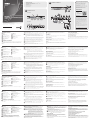 1
1
-
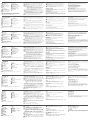 2
2
en otros idiomas
- français: ATEN CM1284 Guide de démarrage rapide
- italiano: ATEN CM1284 Guida Rapida
- português: ATEN CM1284 Guia rápido
- polski: ATEN CM1284 Skrócona instrukcja obsługi
- 日本語: ATEN CM1284 クイックスタートガイド
- Türkçe: ATEN CM1284 Hızlı başlangıç Kılavuzu